5000万曲以上の楽曲を配信する「Apple Music」
今まで聴く機会のなかった音楽を発見できる「For You」といった機能もあります。
初期設定として自分の好みを学習させることで、あなたが気に入りそうな楽曲をApple Musicが教えてくれるようになります。
ただし、For Youの再設定(やり直し)はできないので慎重に行いましょう。
ここでは、Apple Musciの初期設定について解説していきます。
 Apple Music 無料トライアルの登録と解約方法|自動更新のオフ
Apple Music 無料トライアルの登録と解約方法|自動更新のオフApple Musicの初期設定
Apple Musicアプリで行う初期設定は「For You」で好みのジャンルやアーティストを選択する程度です。
その他のイコライザや音量制限などの細かい設定はiPhoneの「設定」→「ミュージック」から変更ができます。AndroidはApple Music内の設定から。
For Youの設定方法
「For You」をタップして「始める」をタップ
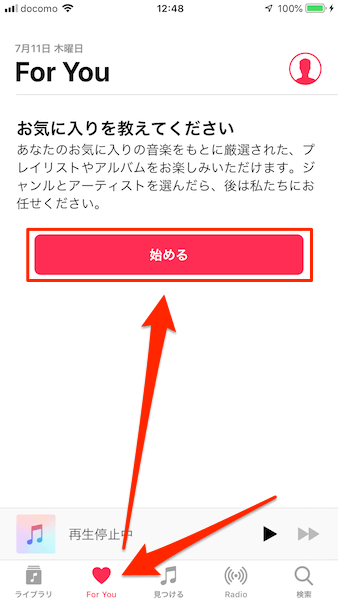
「あなたのお気に入りをおしえてください。」と表示されます。
気になるジャンルを1回タップ、大好きなジャンルは2回タップ、興味の無いジャンルは長押しします。
※長押しするとそのジャンルを削除することができます。
選択し終えたら右上の「次へ」をタップ
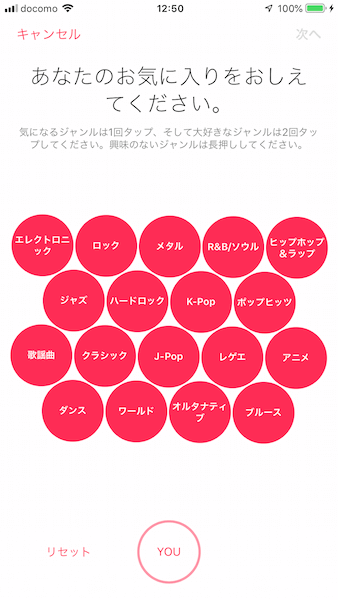
「あなたのお気に入りを3つ以上選択してください。」と表示されます。
気になるアーティストを1回タップ、大好きなアーティストは2回タップ、興味の無いアーティストは長押しします。
※長押しするとそのアーティストを削除することができます。
選択し終えたら右上の「完了」をタップ
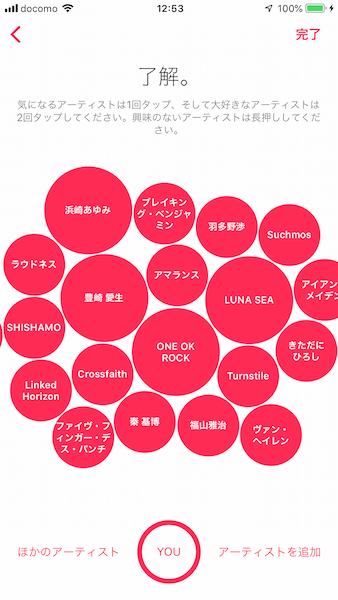
これらの結果を元に、For Youに好みの楽曲が表示されるようになります。
For Youのやり直しはできない
For Youのやり直しはできません。
好きなジャンルやアーティストを再設定したい場合、好きな曲に「ラブ」、嫌いな曲に「好きじゃない」を押してApple Musicに学習させる必要があります。

ミュージックの設定
Androidの場合はApple Musicアプリ内にある「設定」から変更できます。
iPhoneの場合はApple Musicで音楽を聴く時に標準アプリの「ミュージック」を使うため、「設定」アプリから「ミュージック」で設定を変更する必要があります。
「設定」をタップ
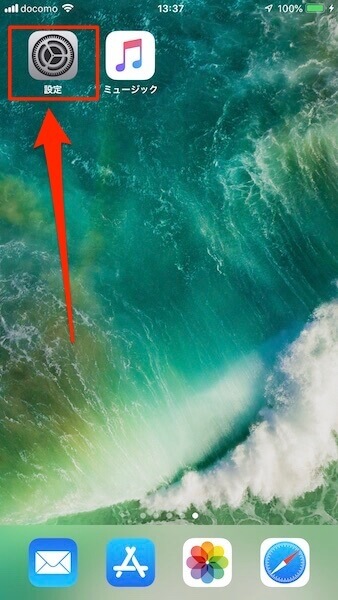
「ミュージック」をタップ
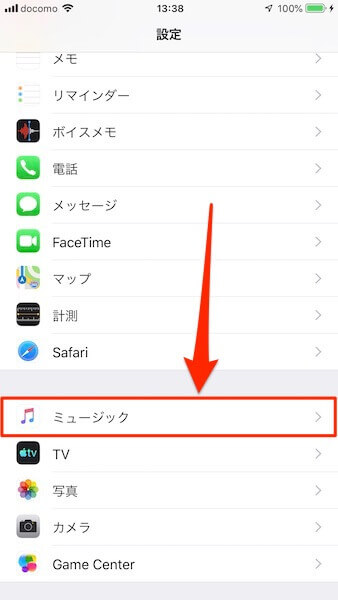
ミュージックの設定画面が開きます。
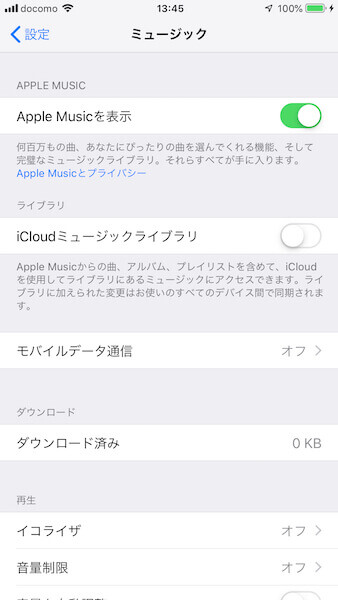
iCloudミュージックライブラリ
iCloudミュージックライブラリをONにすると他のデバイス間でライブラリが同期されます。
曲、アルバム、プレイリストをライブラリに追加する場合にもONにする必要があります。よほどの理由が無ければ基本的にはONにしておきましょう。満足にApple Musicが使えなくなります。
モバイルデータ通信
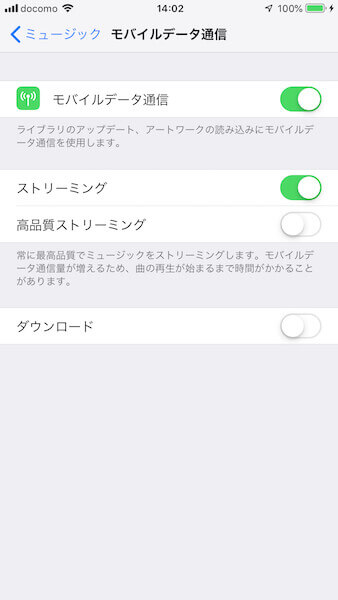
モバイルデータ通信はオフにするとライブラリのアップデートやアートワークの読み込み時にモバイルデータ通信を行いません。
また、ONにすると下に「ストリーミング」と「高品質ストリーミング」、「ダウンロード」が表示されます。
パケットの節約をしたい方はOFFにしておきましょう。
ダウンロード
ダウンロード済みの楽曲を個別に削除したり、しばらく再生されていない曲を自動的に削除する「ストレージの最適化」ができます。
また、「自動的にダウンロード」をONにするとライブラリに追加したら自動的に曲をダウンロードしてくれます。
任意の曲をダウンロードしたかったり、ストリーミング再生しかしない場合はOFFでいいでしょう。
再生
再生時の設定で、イコライザや音量制限、音量の自動調整、視聴履歴の使用があります。個別に自分の好きなようにON/OFFしましょう。
設定が完了
以上でApple Musicの設定が完了です。
必ず設定しておきたいのは「iCloudミュージックライブラリ」と「モバイルデータ通信」の部分でしょうか。
他の設定は自分の好みで色々変えて試してみてください。

